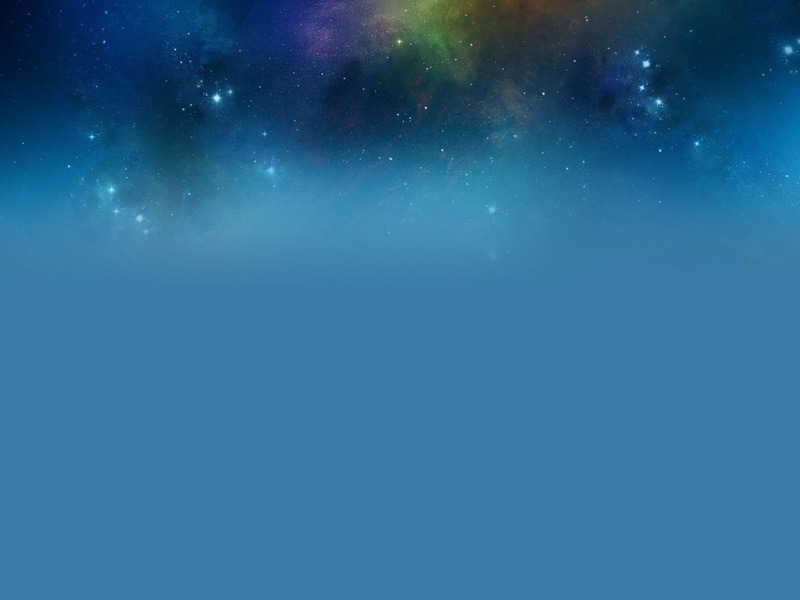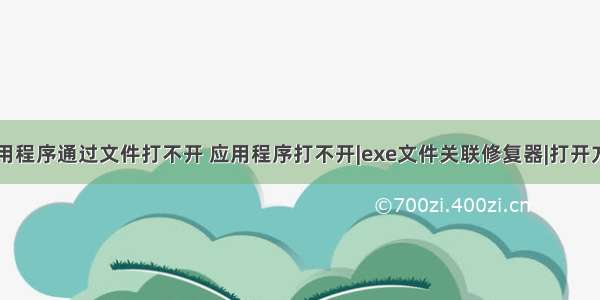
各系统在应用程序打不开时的打开方式还原方式是不同的。下面我们就针对不同的情况进行详细介绍。
如果是XP等系统,解决应用程序打不开的方式非常简单。我们可以用导入注册表文件,更改文件类型关联,命令行等方式进行修改。这里列举一种最为直观、不容易误操作的方式。
打开“我的电脑”,点击上方的“工具”菜单,点击文件夹选项,点击“文件类型”,点击“新建”,在弹出的输入框中输入EXE,点击“高级”,将“关联的文件类型”选为“应用程序”,确定。
此时返回前一窗口,看到下方的打开方式信息,点击右下角的“还原”按钮,然后关闭即可。
但是当遇到vista,Win7这种对系统文件、注册表保护的非常严密的系统,由于权限问题,这些常规方法以及网上较为普遍的exe文件关联修复器都不能起作用了。
那么,Win7,vista下该怎样解决应用程序打不开的问题,进行打开方式还原呢?
第一种方法是在开始-控制面板-用户账户和家庭安全中新建一个管理员账户,在新的账户由于使用了新的用户配置,应用程序打不开的问题就可以解决了。
如果不想新建账户,我们可以利用内核软件达到解决应用程序打不开的目的。首先,打开计算机,找到左上角的“组织”-文件夹和搜索选项。
点击查看,把“隐藏已知文件的扩展名”前的对号去掉。
尝试打开浏览器,一般是可以打开的。如果打不开,找到浏览器的原始目录(比如.C:\Program Files\Internet Explorer\Iexplore.exe),找到浏览器主程序,重命名,将.exe后缀改为.com。然后去网上下载一个XueTr软件。解压前面下载到的XueTr运行。此时把解压出来的XueTr.exe重命名为,确定两次。打开,转到“系统杂项”,对任意一项,点右键-修复所有,确定。此时exe打开方式还原并恢复正常。
如果桌面图标未恢复,则打开“计算机”,找到“组织”-文件夹和搜索选项,在“查看”选项卡中,选中“显示所有隐藏文件和文件夹”,去掉“隐藏受保护的系统文件”前的对号。找到C:\Users\你的用户名\AppData\Local,删除掉IconCache.db文件,然后在任务管理器下找到“进程”选项卡,结束explorer.exe进程,点击文件-新建,输入explorer重建进程就可以了。刷新桌面,图标恢复正常。
至此,系统应用程序打不开的问题就可以完美解决了。
我们推荐您安装金山卫士对电脑进行保护,它可以避免恶意网站、病毒对电脑的侵害,也会提醒您各种有风险的操作,对各种电脑问题进行预防。同时,它的木马查杀及系统修复功能也能帮助您方便地解决多种电脑问题。也欢迎您收藏安全专题,我们会不断更新各种疑难问题,为您的电脑排忧解难。
计算机应用程序通过文件打不开 应用程序打不开|exe文件关联修复器|打开方式还原 - 所有应用程序文件打不开的解决方法 - 安全专题...